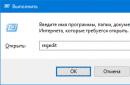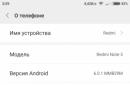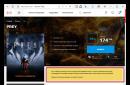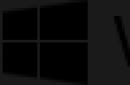Osim čarobnjaka, možete i trebate koristiti predloške pri razvoju web stranica. Oni pomažu stvoriti tipičnu strukturu web stranice.
Da biste izradili web stranicu pomoću jednog od ponuđenih predložaka, slijedite ove korake:
- Na jelovniku Datoteka(Datoteka) odaberite naredbu Stvoriti Stranica ili web stranica(Nova stranica ili web stranica).
- Na ploči koja se pojavi odaberite naredbu Predlošci web stranica(Predlošci web stranice).
- Dijaloški okvir koji se otvara Predlošci web stranica sadrži predloške za izradu web stranica (tablica 11.2).
| Uzorak | Svrha |
| Web stranica na jednoj stranici(One Page Web) | Stvara web mjesto koje sadrži jednu stranicu |
| Web stranica korisničke podrške(Web korisničke podrške) | Izrađuje web stranicu za podršku kupcima vaših proizvoda, gdje mogu objaviti svoje komentare i prijedloge u vezi s kvalitetom robe i usluga |
| Prazna web stranica(prazan web) | Stvara praznu web stranicu |
| Osobna web stranica(Osobni web) | Stvara osobnu web stranicu s više stranica |
| Web stranica projekta(Web projekta) | Web stranica projekta. Ovaj se predložak može koristiti kao centar za koordinaciju i raspravu za vođenje veliki projekt. Na stranicama web stranice možete objaviti informacije o sudionicima projekta, stanju stvari, raspravljati o najvažnijim pitanjima itd. |
| Web stranica radna skupina temeljen na SharePointu(Timsko web-mjesto temeljeno na SharePointu) | Web stranica za suradnju. Sadrži kalendar događaja, biblioteku dijeljenih dokumenata, popis kontakata, zadataka itd. |
Tablica 11.2. Predlošci koji se koriste za izradu web stranica
Pokazivačem odaberite ikonu predloška čije usluge želite koristiti. Istodobno, na području Opis(Opis) Pojavljuje se kratak opis odabranog čarobnjaka.
- Navedite lokaciju Novi web) Unesite mjesto i naziv web stranice koju stvarate.
- Pritisnite gumb U REDU.
U skladu s odabranim predloškom, program FrontPage generira traženi predložak web stranice i otvara ga u modu pregledavanja i uređivanja. Možete početi uređivati izrađeni prototip web stranice.
Predložak za izradu web stranice od jedne stranice
Prvi na popisu predloženih predložaka i čarobnjaka je predložak Web stranica na jednoj stranici(One Page Web), osmišljen za izradu web stranice na jednoj stranici. Kada koristite ovaj predložak, FrontPage stvara strukturu mapa za vaše web mjesto i dodaje mu jednu praznu web stranicu.
Za pregled strukture stvorene s pomoću predloška Web stranica, prikaži ploču u prozoru programa Popis mapa(Folder List) odabirom iz izbornika Pogled(View) istoimena naredba. Stranica uključena u kreiranu strukturu web stranice sprema se u datoteku pod nazivom index.htm. Prema zadanim postavkama, pretpostavlja se da se ova stranica koristi kao početna stranica. Otvorite ovu stranicu dvostrukim klikom na naziv datoteke index.htm. Stranica će se otvoriti u modu za uređivanje u radnom području programa FrontPage (Sl. 11.36).
Riža. 11.36.
Komentar
Struktura web stranice izrađene na temelju predloška One-Page Web Site može se kasnije mijenjati: dodajte nove mape i željeni broj stranica.
Prazan predložak web stranice
Koristite predložak za stvaranje prazne web stranice Prazna web stranica(prazan web). Kada koristite ovaj predložak, FrontPage stvara strukturu web stranice koja se sastoji od mapa _privatno i slike.
Nakon dovršetka formiranja predloška, kreirana web stranica se otvara u modu za uređivanje. U oknu mape možete vidjeti strukturu web stranice. Ne sadrži niti jednu stranicu.
Komentar
Uzorak Prazna web stranica(Empty Web) prikladan je za korištenje u slučajevima kada se stvara početna stranica razmišljate o korištenju stranice sa složenijom strukturom, poput one koja uključuje okvir.
Predložak za izradu osobne web stranice s više stranica
Korištenje predloška Osobna web stranica(Personal Web), možete brzo stvoriti osobnu web stranicu. U njemu možete postaviti osobne podatke, fotografije prijatelja, referentne informacije, a također, koristeći veze, pregledati najčešće posjećene stranice na Internetu. Osim toga, ovo web mjesto je izvrsna polazna točka za one koji počinju istraživati mogućnosti FrontPagea.
Za izradu osobnog web-mjesta pomoću predloška slijedite ove korake:
- Na jelovniku Datoteka(Datoteka) odaberite naredbu Stvoriti(Novo), a zatim u podizborniku koji se otvori - opcija Stranica ili web stranica(Nova stranica ili web stranica).
- Na ploči koja se pojavi Napravite web stranicu ili web mjesto odaberite tim Predlošci web stranica(Predlošci web stranice).
- U polju Odredite lokaciju nove web stranice(Odredite lokaciju novog weba) dijaloški okvir koji se otvara Predlošci web stranica Unesite mjesto i naziv web stranice koju stvarate. Imenujmo web mjesto, na primjer, Moj Pers_Web.
- Dvaput kliknite na ikonu Osobna web stranica(Osobni web). Počinje proces izrade predloška. Nakon nekog vremena, rezultirajuća web stranica otvorit će se u glavnom prozoru programa FrontPage za pregled i uređivanje (Sl. 11.37).
Na ploči Popis mapa Datoteke stranica kreirane web stranice nalaze se. Odabirom kursorom miša jednu po jednu datoteku pregledavajte ponuđene stranice. Koristeći alate programa FrontPage, možete ih modificirati, mijenjati imena stranica, dodavati nove stranice na web stranicu i umetati vlastiti tekst.

Riža. 11.37. Osobna web stranica izrađena pomoću predloška
Poglavlje 11 Stvaranje web stranice pomoću čarobnjaka i predložaka
Predlošci i čarobnjaci
Upoznali smo se s glavnim prozorom programa FrontPage. Prije nego počnete sami razvijati web stranicu, pogledajmo predloške i čarobnjake koje FrontPage nudi za ubrzanje razvoja.
Izrada web stranice prilično je naporan proces koji zahtijeva ne samo puno vremena, već i veliko znanje iz područja razvoja. FrontPage program izlazi u susret programerima na pola puta pružajući im alate dizajnirane za smanjenje vremena utrošenog na izradu projekta na minimum. Među njima je velik broj predložaka i čarobnjaka za izradu web stranica, okvira, web stranica i stilova.
Što su predlošci i čarobnjaci i po čemu se međusobno razlikuju? Vjerojatno ste naišli na predloške kada radite s drugim uredskim proizvodima, na primjer, kada radite s Microsoft Wordom.
Uzorak- ovo je skup parametara dokumenta za njegovu višekratnu upotrebu, drugim riječima, kostur vašeg dokumenta. Odabirom jednog ili drugog predloška, kasnije ćete koristiti alate koji su već uključeni u njega. Primjerice, odabirom predloška One-column Body dobivate stranicu na kojoj se informacije moraju smjestiti u jedan stupac u sredini. Ostali predlošci imaju unaprijed dodijeljena područja za postavljanje teksta, grafike itd.
Kada koristite čarobnjake, vaše razvojne mogućnosti se proširuju jer ovladati; majstorski Dok radi, postavlja vam pitanja i stvara web stranicu ili web stranicu na temelju vaših odgovora, postavljanja naslova i nekih informacija. Dakle, korištenjem čarobnjaka dobivate projekt koji je blizak vašim glavnim zadacima.
Čarobnjaci za web stranice
Za pokretanje čarobnjaka za izradu web stranice slijedite ove korake:
1. Iz izbornika Datoteka odaberite naredbu Novo, a zatim u podizborniku koji se otvori opciju Stranica ili Web. Kao rezultat toga, Nova stranica ili Web ploča pojavljuje se u glavnom prozoru programa FrontPage (Slika 11.1).
Riža. 11.1. Ploča Stvaranje web-stranice ili web-mjesta za rad s novim stranicama i web-mjestima
2. Na ploči odaberite Predlošci web stranice. Otvara se dijaloški okvir Web Site Templates u kojem možete odabrati predložak ili čarobnjaka za izradu web stranice (Slika 11.2).

Riža. 11.2. Dijaloški okvir Predlošci web stranice
Dijaloški okvir sadrži jednu karticu Web stranica koja sadrži ikone za predloške i čarobnjake koje nudi sustav za izradu web stranica. U tablici 11.1 opisuje svrhu čarobnjaka koje nudi program FrontPage.
Tablica 11.1. Čarobnjaci koji se koriste za izradu web stranica
|
Ovladati; majstorski |
Svrha |
|
Čarobnjak za korporativnu web stranicu(Čarobnjak za korporativnu prisutnost) |
Stvara web stranicu koja predstavlja tvrtku na World Wide Webu |
|
Čarobnjak za sučelje baze podataka(Čarobnjak za sučelje baze podataka) |
Stvara web mjesto koje koristi bazu podataka za pohranjivanje informacija u kojima možete pregledavati zapise, dodavati nove, brisati postojeće |
|
Čarobnjak za web rasprave |
Stvara web mjesto za rasprave |
|
Čarobnjak za web uvoz |
Uvoz podataka s web stranica kreiranih pomoću drugih programa na web stranicu kreiranu u FrontPageu |
Komentar
U dijaloškom okviru Web Site Templates, FrontPage nudi četiri čarobnjaka za stvaranje web stranice. Navedeni su u tablici. 11.1. Ostatak popisa su predlošci.
3. Odaberite ikonu stručnjaka čije usluge želite koristiti. Kratki opis odabranog čarobnjaka pojavljuje se u području Opis.
4. U polje Specify the location of the new web unesite URL web stranice, odnosno naziv web poslužitelja na kojem želite smjestiti web stranicu i naziv web stranice. Imena moraju biti odvojena znakom "/". Na primjer, http://localhost/Corporate. Moguće su sljedeće opcije:
- Web poslužitelj je instaliran na vašem računalu. U ovom slučaju, naziv poslužitelja automatski se zamjenjuje u URL. Poslužitelj također može dobiti zadano mrežno ime vašeg računala, localhost.
- Koristite web poslužitelj svog ISP-a koji je dostupan na internetu. U ovom slučaju, stvarni URL poslužitelja unosi se kao naziv poslužitelja.
- Spremite web stranicu na svoje računalo. U ovom slučaju, fizički put do njega je naznačen kao adresa.
- Za uspostavljanje sigurne veze s web poslužiteljem pomoću SSL protokol, u prozoru Predlošci web stranica odaberite potvrdni okvir Potrebna sigurna veza (SSL).
5. Pritisnite U redu. Čarobnjak se pokreće.
Savjet
Također možete dvaput kliknuti odabranu ikonu čarobnjaka za pokretanje čarobnjaka ili predloška.
Stvaranje web stranice pomoću čarobnjaka je kako slijedi. Nakon pokretanja čarobnjaka, na ekranu se jedan po jedan pojavljuju dijaloški okviri za unos parametara web stranice koja se kreira. Morate odgovoriti na sva postavljena pitanja. Za kretanje između zaslona tijekom čarobnjaka koristite gumbe koji se nalaze na dnu i imaju sljedeće svrhe:
|
Dugme |
Svrha |
|
Otkazati(Otkazati) |
Zaustavlja rad čarobnjaka |
|
leđa |
Omogućuje vam povratak na prethodne korake u čarobnjaku za promjenu prethodno unesenih podataka |
|
Omogućuje prelazak na sljedeći korak čarobnjaka |
|
|
Spreman(Završi) |
Omogućuje vam da prijeđete na završnu fazu izrade web stranice na temelju unesenih podataka |
Nakon što odgovorite na sva pitanja čarobnjaka, kliknite gumb Završi. Čarobnjak stvara web mjesto i prikazuje ga u glavnom prozoru programa za pregled i uređivanje.
Komentar
Možete nastaviti do završne faze iz bilo kojeg prozora čarobnjaka pomoću gumba Završi. U ovom slučaju, FrontPage će kreirati web mjesto koristeći zadane postavke.
Pogledajmo ukratko mogućnosti čarobnjaka za izradu web stranice:
- Čarobnjak za korporativnu prisutnost. Izrađuje web stranicu koja predstavlja tvrtku na internetu. Stvorena web stranica može uključivati:
· Stranice koje koriste posjetitelji web stranica za pregled vijesti o tvrtki, kao i informacija o proizvodima i uslugama koje pruža
· Sadržaj koji posjetiteljima olakšava kretanje web-stranicom.
· Obrazac za povratne informacije kupaca o određenom pitanju
- Čarobnjak za sučelje baze podataka. Web stranica stvorena pomoću ovog čarobnjaka može sadržavati sljedeće stranice:
· Stranica za pregled informacija o bazi podataka
· Stranica za unos podataka
· Stranica koja vam omogućuje uređivanje baze podataka web stranice iz preglednika
- Web čarobnjak za raspravu. Izrađuje web stranicu na čijim stranicama korisnik izražava svoje mišljenje o predmetu. rasprava u tijeku. Stvorena web stranica može uključivati:
· Stranice za raspravu i stranica koja omogućuje posjetitelju da utvrdi je li njegova poruka stigla do web stranice
· Sadržaj web stranice
· Obrazac za odgovor na strujanje
· Obrazac za pretraživanje koji omogućuje posjetiteljima stranice da pronađu informacije koje ih zanimaju na web stranici
- Web čarobnjak za uvoz. Uvoz podataka s drugih web stranica na web stranicu kreiranu u FrontPageu. Možete uvesti cijelu web stranicu ili pojedinačne stranice. Možete uvoziti sa svog računala, s računala koje se nalazi u vašem lokalna mreža ili s interneta navodeći njegov URL
Čarobnjak za izradu web stranice za predstavljanje tvrtke
Pogledajmo rad Corporate Presence Wizarda, koji stvara web mjesto za predstavljanje poduzeća na Internetu. Za izradu web stranice pomoću ovog čarobnjaka slijedite ove korake:
1. Iz izbornika Datoteka odaberite naredbu Novo, a zatim u podizborniku koji se otvori opciju Stranica ili Web.
2. Na panelu Create a Web Page or Site koji se pojavljuje u prozoru programa FrontPage odaberite naredbu Web Site Templates (Predlošci web stranica).
3. U polje Specify the location of the new Web site u dijaloškom okviru Web Site Templates unesite lokaciju i naziv web stranice koju stvarate.
4. Dvaput pritisnite ikonu čarobnjaka za web stranicu poduzeća.
5. Majstor počinje svoj posao. Na zaslonu se pojavljuje njegov prvi prozor koji sadrži Kratki opis gospodari
(Slika 11.3). Pregledajte navedene informacije i kliknite Dalje.

Riža. 11.3. Prvi informacijski prozor čarobnjaka Enterprise Web Site Wizard
6. U sljedećem koraku čarobnjaka od vas se traži da odlučite koje će stranice biti uključene u web stranicu (Slika 11.4). Dijaloški okvir sadrži sljedeće potvrdne okvire:
Početna (Napomena) - početna stranica web stranice
Što je novo - stranica s vijestima web stranice
proizvoda i usluga (Products/Services) - stranica koja predstavlja proizvode ili usluge koje nudi tvrtka

Riža. 11.4. Dijaloški okvir za odabir stranica web stranice
Sadržaj - stranica koja sadrži sadržaj kreirane web stranice. S ove stranice možete ići na sve stranice stranice
Obrazac za povratne informacije - stranica u obliku obrasca na kojoj posjetitelji web stranice mogu objaviti svoje mišljenje o ponuđenim proizvodima i uslugama
Search Form - stranica u obliku forme za pretraživanje riječi na web stranici. Ova forma omogućit će posjetitelju brzo pronalaženje potrebnih informacija
Prema zadanim postavkama, svi potvrdni okviri su označeni. Poništite okvire pored stranica koje ne želite uključiti u web mjesto koje stvarate. Kućica (Napomena) nije dostupna za ispravak. Ovo je razumljivo. Uostalom, ne možete bez početne stranice. Nakon što se odlučite za odabir stranice, kliknite Dalje za nastavak na sljedeći korak.
7. Sljedeći dijaloški okvir čarobnjaka omogućuje definiranje formata početne stranice web stranice koja se stvara (Slika 11.5). Sadrži potvrdne okvire koji će, kada su označeni, rezervirati prostor na stranici za sljedeće informacije:
Uvod - za uvodne informacije
Izjava o misiji - o ciljevima i ciljevima tvrtke
Profil tvrtke - o profilu tvrtke
Kontakt podaci - za kontakt podatke
Poništite okvire pokraj onih odjeljaka čije podatke nećete postaviti na početnu stranicu i kliknite gumb Unaprijediti.

Riža. 11.5. Dijaloški okvir za definiranje formata početne stranice
Komentar
Kada izradite web stranicu pomoću čarobnjaka, određeni dijaloški okviri mogu nedostajati. Njihova prisutnost određena je stranicama koje će biti prisutne u vašem razvoju i koje ste naveli u drugom dijaloškom okviru čarobnjaka.
8. Sljedeći prozor čarobnjaka omogućuje vam postavljanje parametara za stranicu koja će sadržavati najnovije vijesti s vaše web stranice ili izvješće o tome na kojoj stranici web stranice su se pojavile nove informacije (Slika 11.6). U ovom prozoru postoje tri potvrdna okvira čija instalacija dovodi do postavljanja sljedećih odjeljaka na web mjesto:
|
Potvrdni okvir |
Svrha odjeljka |
|
promjene na web stranici |
Novosti o web stranici |
|
informativne poruke |
Objavljivanje informativnih poruka |
|
članci i prikazi |
Objavljivanje članaka i recenzija |

Riža. 11.6. Dijaloški okvir za postavljanje parametara stranice s vijestima
9. U sljedećem koraku čarobnjaka, u poljima Proizvodi i usluge (Sl. 11.7), možete postaviti parametre stranice koja sadrži informacije o proizvodima i uslugama koje nudi tvrtka. Sukladno unesenim brojevima, za svaki reklamirani proizvod ili uslugu kreirat će se jedna stranica. Unesite potrebne brojeve u ova polja i kliknite Dalje.

Riža. 11.7. Dijaloški okvir koji vam omogućuje da postavite broj reklamiranih proizvoda i usluga
10. U dijaloškom okviru koji se pojavljuje u sljedećem koraku možete odrediti odjeljke za koje će biti rezerviran prostor na stranicama koje oglašavaju robu i usluge (Slika 11.8). Sadrži dvije grupe potvrdnih okvira. Prva skupina potvrdnih okvira definira parametre stranice na kojoj se prikazuju proizvodi:
Slika proizvoda - rezervira prostor na stranici za postavljanje slike proizvoda
Informacije o cijenama - rezervira prostor na stranici za postavljanje cijena za navedeni proizvod
Obrazac zahtjeva za informacijama - vodi do izrade obrasca zahtjeva za informacijama
Druga grupa potvrdnih okvira određuje parametre usluga oglašavanja stranice:
Popis mogućnosti - rezervira prostor na stranici za više Detaljan opis usluge
Referentni računi - rezervira prostor na stranici za postavljanje računa
Obrazac zahtjeva za informacijama – ukazuje na potrebu izrade obrasca zahtjeva za usluge posjetiteljima web stranice
Označite tražene potvrdne okvire i kliknite Dalje za nastavak na sljedeći korak.

Riža. 11.8. Dijaloški okvir za podešavanje parametara za stranice koje sadrže informacije o proizvodima i uslugama
11. Sljedeći dijaloški okvir omogućuje vam postavljanje polja obrasca upitnika Povratne informacije s posjetiteljima vaše web stranice (Sl. 11.9). Ovaj obrazac se koristi za prikupljanje informacija i njihov prijenos na web mjesto. Nemojte stavljati previše polja na ovaj obrazac kako ne biste zastrašili posjetitelje koji se žele registrirati na vašoj web stranici. Odaberite potvrdne okvire pored informacija koje želite o gostima i kliknite Dalje.

Riža. 11.9. Dijaloški okvir omogućuje postavljanje polja obrasca za povratne informacije s posjetiteljima web stranice
12. U sljedećem dijaloškom okviru morate odrediti format podataka koji dolaze iz obrasca za povratne informacije s posjetiteljima vaše web stranice (Slika 11.10). Odabir jednog ili drugog formata bit će određen načinom na koji se obrađuju. Imate dvije mogućnosti izbora:
Da, koristi format razdvojen tabulatorima - podaci se spremaju kao tablica. Ova se opcija koristi ako će se rezultati ankete obrađivati pomoću baze podataka ili proračunske tablice Microsoft Excel
Ne - format web stranice (Ne, koristi format web stranice) - podaci se spremaju u formatu web stranice
Nakon postavljanja tražene opcije kliknite Dalje za nastavak na sljedeći korak čarobnjaka.

Riža. 11.10. Dijaloški okvir omogućuje postavljanje formata podataka koji dolaze iz obrasca upitnika
13. U sljedećem koraku, čarobnjak od vas traži da postavite parametre stranice sa sadržajem web stranice (Sl. 11.11). Dijaloški okvir sadrži tri potvrdna okvira:
Automatski ažuriraj popis stranica - označavanje ovog okvira omogućuje vam automatsko ažuriranje informacija u sadržaju kada se stranice uključene u web mjesto promijene
prikaži stranice koje nisu povezane s webom - potvrdni okvir određuje hoće li stranice koje nemaju izravne veze s drugih stranica biti prikazane u sadržaju
Koristi grafičke oznake za stranice najviše razine - kada je ovaj potvrdni okvir označen, popis stranica najviše razine prikazuje se kao popis s grafičkim oznakama

Riža. 11.11. Dijaloški okvir vam omogućuje da postavite parametre za stranicu koja sadrži sadržaj web stranice
Upozorenje
Označavanje okvira za automatsko ažuriranje popisa stranica (automatski održavaj popis stranica ažuriranim) kada postoji veliki broj stranica u
Web stranica i česta ažuriranja može povećati učitavanje stranice sa sadržajem.
14. Označavanjem okvira u prozoru čarobnjaka prikazanom na sl. 11.12, rezervirate prostor za informacije koje će biti postavljene na vrhu i dnu svih stranica web stranice. Parametri su podijeljeni u dvije skupine. Prva grupa potvrdnih okvira određuje informacije koje se nalaze na vrhu stranica. Ovo je logotip tvrtke, naslov stranice, poveznice na glavne stranice web stranice.

Riža. 11.12. Dijaloški okvir za postavljanje informacija na vrh i dno stranica web stranice
Druga grupa potvrdnih okvira definira parametre stranice smještene na dnu stranica, kao što su veze na glavne stranice web stranice, adresa E-mail Webmasteri, informacije o autorskim pravima, datum Posljednja promjena stranice.
Komentar
Označavanje okvira u ovom prozoru čarobnjaka koristi se samo za rezerviranje prostora na web stranicama. Nakon što završite s čarobnjakom u FrontPage uređivaču, na ta mjesta možete postaviti potrebne podatke.
Odaberite potrebne okvire i kliknite Dalje.
15. Sljedeće u čarobnjaku predlaže se postavljanje ikone U izradi na stranice, što pokazuje da izrada ove stranice još nije dovršena (Slika 11.13). Odaberite jednu od dvije ponuđene opcije i kliknite Dalje za prelazak na sljedeći dijaloški okvir.

Riža. 11.13. Pozivamo vas da na svoje stranice postavite ikonu U razvoju.
16. U sljedeća dva dijaloška okvira morate navesti podatke o tvrtki za koju se izrađuje web stranica. U dijaloškom okviru prikazanom na sl. 11.14 morate unijeti puni i skraćeni naziv tvrtke, kao i adresu. Ostali podaci o tvrtki - broj telefona, broj faksa, adresu e-pošte webmastera i adresu e-pošte tvrtke, unesite u prozor prikazan na sl. 11.15.

Riža. 11.14. Dijaloški okvir za unos punog i skraćenog naziva tvrtke, te adrese

Riža. 11.15. Dijaloški okvir za unos telefonskog broja, broja faksa i adrese e-pošte
17. U sljedećem koraku, čarobnjak od vas traži da odaberete stil dizajna vaše web stranice (Slika 11.16). Možete prihvatiti zadani dizajn i kliknuti Dalje. Kasnije možete promijeniti dizajn cijelog web-mjesta, kao i bilo koje njegove stranice, pomoću naredbe Theme na izborniku Format. Ako želite početi dizajnirati web stranicu na kojoj stvarate ovaj trenutak, zatim kliknite gumb Odaberite web-temu koji se nalazi u središtu dijaloškog okvira. Na ekranu će se otvoriti prozor Odabir teme (Slika 11.17).

Riža. 11.16. Dijaloški okvir za postavljanje stila dizajna web stranice

Riža. 11.17. Dijaloški okvir za odabir teme za stranice web stranice
Na vrhu dijaloškog okvira Odabir teme zadana opcija je Sve stranice, što ukazuje da će se tema web stranice koju odaberete primijeniti na sve stranice. Ispod ove opcije nalazi se popis tema koje nudi FrontPage. Kada odaberete vrijednost s ovog popisa, u području Uzorak teme možete vidjeti predloženi dizajn teksta, naslova, popisa, navigacijskih traka, hiperveza. Ako potvrdite okvire ispod popisa tema, tada:
Žive boje - boje korištene u dizajnu bit će zasićenije
Aktivna grafika - svom dizajnu možete dodati aktivnu grafiku
Pozadinska slika - može se dodati dizajnu stranice pozadinska slika
Prijavite se sa koristeći CSS(Primijeni pomoću CSS-a) - vanjska lista stilova dodaje se dizajnu stranice
Nakon što odaberete temu koja vam se sviđa i potvrdite potrebne okvire, kliknite OK da biste zatvorili dijaloški okvir Odabir teme. Ovo će vas vratiti u prozor čarobnjaka. Kliknite "Dalje.
18. U sljedećem dijaloškom okviru (Sl. 11.18), čarobnjak javlja da je završio s prikupljanjem informacija koje su mu potrebne i da je spreman nastaviti s izgradnjom web stranice. Prema zadanim postavkama, u dijaloškom okviru čarobnjaka, potvrdni okvir Prikaži zadatke nakon učitavanja weba je odabran, što znači da će se nakon što čarobnjak završi i stvorena web stranica učita, na zaslonu prikazati popis generiranih zadataka za finalizaciju stranice . Ostavite ovaj okvir označen jer odmah nakon što čarobnjak završi posao, moći ćete vidjeti popis poslova koje morate obaviti i provjeriti je li čarobnjak dovršio sav glavni posao umjesto vas.

Riža. 11.18. Prozor s posljednjim informacijama čarobnjaka
Komentar
Prije nego što kliknete Završi, možete se vratiti na prethodne dijaloške okvire, pregledati podatke koje ste unijeli ili bilo što promijeniti. Da biste to učinili, možete koristiti gumb Natrag. Nakon pregleda postavki ne morate se vraćati na zadnji dijaloški okvir. Da biste započeli proces izrade web stranice, kliknite gumb Završi u bilo kojem prozoru.
Kliknite Završi za dovršetak izrade web stranice.
Čarobnjak počinje stvarati web stranicu. Ako ste označili Prikaži zadatke nakon učitavanja web stranice u zadnjem dijaloškom okviru
(Prikaži prikaz zadataka nakon učitavanja weba), a nakon završetka rada čarobnjaka, na ekranu će se otvoriti popis zadataka za dovršavanje web stranice u tabelarnom obliku (Sl. 11.19). Zadaci su poredani prema prioritetu dovršetka. Stupac Associated With prikazuje naziv stranice na kojoj treba raditi, a stupac Opis prikazuje opis posla koji trebate obaviti.

Riža. 11.19. Popis zadataka za dovršetak izrade web stranice
Postavite kursor na zadatak koji želite pokrenuti, pritisnite desnu tipku miša i pojavi se kontekstni izbornik odaberite naredbu Start Task. Stranica koju ste odabrali otvorit će se u načinu za uređivanje. Kursor se postavlja na mjesto gdje je potrebna izmjena. Možete početi uređivati web stranicu koju je izradio čarobnjak.
Prvo na popisu zadataka je uređivanje početne stranice web stranice. Stoga, kada pokrenete prvi zadatak na popisu, otvara se početna stranica u načinu za uređivanje (Sl. 11.20). Pogledajmo elemente koji se nalaze na njemu. Oni će u pravilu biti prisutni na drugim stranicama web stranice.
- Naslov stranice (početna stranica ima naslov Početna). Je grafički objekt
- Pozadina web stranice. Kao i naslov, to je grafički objekt

Riža. 11.20. Početna stranica web stranice
- Horizontalne i okomite trake veza smještene na vrhu stranice iznad zaglavlja odnosno u lijevom općem području. Vodoravna navigacijska traka sadrži poveznice na Bilješku (Početna stranica), Povratne informacije, Sadržaj i obrazac za pretraživanje. Okomita ploča početne stranice sadrži poveznice Vijesti, Proizvodi, Usluge, dizajnirane za odlazak na stranice s vijestima o tvrtki, kao i na stranice koje oglašavaju robu i usluge
- Horizontalne razdjelne crte
- Kontakt telefoni, poštanska adresa, e-mail adresa, naziv tvrtke. Ova informacija nalazi se na dnu stranice
Komentar
Grafičke slike postavljene na web stranice mogu se izraditi pomoću softverskih proizvoda kao što su Microsoft Photo Draw, Microsoft Image Composer, CorelDraw, Adobe Photoshop itd.
Elemente na stranici, kao i samu stranicu, karakteriziraju svojstva koja možete vidjeti i mijenjati pomoću dijaloškog okvira svojstava elementa. Za otvaranje ovog prozora potrebno je odabrati element, kliknuti desnom tipkom miša i iz kontekstnog izbornika koji se pojavi odabrati naredbu Svojstva s nazivom elementa koji se mijenja. Na primjer, da biste otvorili svojstva zaglavlja stranice, morate koristiti svojstva natpisa stranice, svojstva trake poveznica, svojstva vodoravne linije itd.
Pogledajmo navigacijsku strukturu web stranice koja predstavlja poduzeće na internetu (slika 11.21), kao i kako su njezine sastavne stranice povezane. Da biste to učinili, idite na način prijelaza klikom na istoimeni gumb na ploči Pogledi.

Riža. 11.21. Struktura navigacije web stranice Čarobnjak za korporativnu web stranicu
Kao što možete vidjeti iz strukture web stranice, stranice do kojih idete pomoću hiperveza na vodoravnoj traci veza nalaze se na istoj razini hijerarhije kao i početna stranica. Na sljedećoj razini u hijerarhiji su stranice do kojih dolazite pomoću okomite trake s vezama početne stranice. S druge strane, stranice druge razine (Proizvodi, Usluge) sadrže trake poveznica za odlazak na stranice treće razine hijerarhije.
Web stranica za rasprave
Za stvaranje web stranice grupe za raspravu:
1. Iz izbornika File odaberite naredbu New, a zatim u podizborniku koji se otvori odaberite opciju Stranica ili web stranica
(stranica ili web).
2. Na ploči Stvaranje web stranice ili stranice koja se pojavljuje u prozoru programa FrontPage odaberite naredbu Predlošci web stranice.
3. U polju Specify the location of the new web u dijaloškom okviru Web Site Templates, navedite mjesto i naziv web stranice koju želite stvoriti, a zatim dvaput kliknite na ikonu Discussion Web Wizard.
4. Majstor započinje svoj posao. Na ekranu se pojavljuje njegov prvi prozor koji sadrži kratak opis čarobnjaka. Pregledajte navedene informacije i kliknite Dalje.
5. U drugom dijaloškom okviru (Sl. 11.22) nalaze se potvrdni okviri. Omogućuju vam da odredite stranice koje će se izraditi na web stranici i funkcije koje će se implementirati:
Novi obrazac za rubriku (Submission Form) - obrazac za unos komentara tijekom rasprave
Sadržaj - Sadržaj koji se koristi za organiziranje i pregled prethodno poslanih komentara na određenu temu. Sadržaj je uključen u web stranicu ako posjetitelji moraju pročitati i komentirati pitanja drugih sudionika.
Obrazac za pretraživanje - obrazac za traženje informacija prema zadanom kriteriju
Nitni odgovori - kada je ovaj potvrdni okvir označen, komentari o općoj temi se kombiniraju, čime se posjetitelju pruža njihov uzastopni prikaz
potvrdna stranica - potvrdna stranica koja omogućuje posjetitelju da sazna je li njegova poruka stigla na web mjesto
Prema zadanim postavkama, svi potvrdni okviri su označeni. Ako želite isključiti bilo koju stranicu ili značajku, poništite okvir, a zatim kliknite Dalje za nastavak na sljedeći korak.

Riža. 11.22. Prozor koji vam omogućuje da odredite stranice stvorene web stranice
6. U sljedećem dijaloškom okviru čarobnjaka (Slika 11.23) postoje dva polja. U gornjem polju unesite naslov rasprave, au donjem polju unesite naziv mape u koju će se smjestiti poruke grupe za raspravu. Možete ostaviti zadani naziv mape koji je predložio čarobnjak. Nakon što završite s unosom podataka, prijeđite na sljedeći korak klikom na Dalje.

Riža. 11.23. Dijaloški okvir za unos naslova
Komentar
Imajte na umu da naziv mape mora započeti podvlakom "_".
U sljedećem koraku čarobnjaka (Sl. 11.24), morate naznačiti koja polja obrazac treba inicijalno sadržavati za podnošenje komentara tijekom rasprave. Prema zadanim postavkama, predlaže se uključivanje polja Predmet i Komentari. Naknadno, osim odabranih, u obrazac možete dodati i druga polja. Nakon što ste odabrali traženu opciju, kliknite Dalje.

Riža. 11.24. Dijaloški okvir za postavljanje polja obrasca
8. U sljedećem prozoru čarobnjaka (Slika 11.25) morate označiti želite li ograničiti broj sudionika u grupi za raspravu. Prema zadanim postavkama postavljena je opcija Ne, svatko može objaviti članak, što označava da svatko može sudjelovati u raspravi. Ostavite ovu vrijednost i kliknite Dalje.

Riža. 11.25. Prozor za ograničavanje broja sudionika u grupi za raspravu
9. Sljedeći dijaloški okviri čarobnjaka pokazuju kako organizirati članke primljene na web stranici, treba li postaviti sadržaj na početnu stranicu, postaviti polja obrasca za pretraživanje, temu web stranice, treba li koristiti okvir za oblikovanje stranica, i ako je tako, onda njegov izgled. U ovim prozorima možete prihvatiti zadane postavke koje nudi čarobnjak. U posljednjem prozoru čarobnjaka kliknite gumb Završi. Čarobnjak počinje stvarati web stranicu. Nakon dovršetka čarobnjaka prijeđite na način rada mape klikom na istoimeni gumb na ploči načina prikaza.

Riža. 11.26. Pogledajte poslanu poruku
10. Web stranica u pregledniku. Odaberite vezu Objavi novi članak na početnoj stranici. Otvara se obrazac za unos poruke. Unesite predmet, svoje ime i poruku u polja obrasca, zatim kliknite gumb Objavi članak. Ovisno o sigurnosnom načinu rada postavljenom u vašem pregledniku, sigurnosno upozorenje može se pojaviti na vašem zaslonu. Pritisnite gumb Da u ovom prozoru. Potvrda primitka pojavljuje se u donjem okviru stranice.
Web stranica s porukama. Na sl. Slika 11.26 prikazuje stranicu sa sadržajem poslane poruke.
Čarobnjak za uvoz web stranice
Pogledajmo rad čarobnjaka za uvoz weba. Ovaj čarobnjak možete koristiti ako želite kopirati web mjesto koje vam se sviđa na internetu na vaše računalo ili izmijeniti web mjesto. stvoren bez korištenja FrontPagea.
Za uvoz web stranice pomoću čarobnjaka slijedite ove korake:
3. U polju Specify the location of the new web dijaloškog okvira Web Site Templates navedite lokaciju i naziv web stranice koju želite izraditi, a zatim dvaput pritisnite ikonu Import Web Wizard.
Savjet
Također možete koristiti naredbu Import iz izbornika Datoteka za pokretanje Web čarobnjaka za uvoz. Otvara se dijaloški okvir Web Site Templates i ikona Web Import Wizard je odabrana prema zadanim postavkama.
4. Čarobnjak se pokreće i njegov prvi dijaloški okvir, Choose Source (Odaberi izvor) (Sl. 11.27), pojavljuje se na ekranu, u kojem morate navesti odakle se web stranica uvozi. Postoje dvije opcije u prozoru:
- Imenik na lokalnom računalu ili mreži (Iz izvornog direktorija datoteka na lokalnom računalu ili mreži) - kada odaberete ovu opciju, datoteka će biti uvezena iz direktorija na lokalnom disku ili s mreže. Odaberite potvrdni okvir Uključi podmape ako kopirani imenik sadrži podmape. Možete upotrijebiti gumb Pregledaj da odredite puni put do web stranice.
Sa svjetske web stranice - ova vam opcija omogućuje uvoz web stranice s WWW poslužitelja. Trebate samo navesti URL u polje Lokacija
Odaberite jednu od dvije ponuđene opcije, odredite lokaciju web stranice za uvoz i kliknite Dalje.

Riža. 11.27. Prvi dijaloški okvir čarobnjaka za uvoz web stranice
5. Izgled sljedećeg dijaloškog okvira ovisi o opciji postavljenoj u prvom koraku. Ako uvezete web mjesto iz direktorija, otvorit će se prozor Uredi popis datoteka (Slika 11.28), koji sadrži popis svih datoteka, uključujući poddirektorije koje ste naveli. Kada su sve datoteke uvezene, kliknite gumb (Dalje). Ako želite isključiti pojedinačne datoteke iz uvoza, odaberite ih i uklonite s popisa pomoću gumba Isključi. Vraćanje popisa je netočno udaljena datoteka Pritisnite gumb Osvježi. Kada završite s izradom popisa, kliknite gumb.

Riža. 11.28. Dijaloški okvir čarobnjaka prilikom uvoza web stranice iz kataloga
6. Prilikom uvoza datoteke s interneta otvara se dijaloški okvir Odaberite količinu preuzimanja (Sl. 11.29), u kojem se od vas traži da stvorite niz uvjeta za broj kopiranih razina u hijerarhiji stranica i maksimalnu količinu informacija u kilobajtima. Ako je potvrdni okvir Ograniči na tekstualne i slikovne datoteke odabran, uvest će se samo tekstualne i slikovne datoteke. Nakon što ste naveli potrebne parametre, kliknite gumb za prelazak na sljedeći korak u čarobnjaku.

Riža. 11.29. Dijaloški okvir čarobnjaka prilikom uvoza web stranice s interneta
7. Sljedeći dijaloški okvir je informativan. Pritisnite gumb Završi. Počinje proces uvoza, čuvajući strukturu uvezene web stranice.
Komentar
Ako u strukturi web stranice ne postoji privatni direktorij u koji FrontPage smješta povjerljive datoteke, kao ni direktorij slika za pohranjivanje grafičkih datoteka, one će biti dodane u kreiranu strukturu.
Nakon što čarobnjak završi, uvezeno web mjesto se pojavljuje u prozoru programa FrontPage i možete početi raditi s njim.
Čarobnjak za sučelje baze podataka
Čarobnjak za sučelje baze podataka novi je čarobnjak predstavljen u FrontPageu XP. Stvara web mjesto koje vam omogućuje rad s informacijama sadržanim u bazi podataka Pristup podacima, Oracle ili SQL poslužitelj. Za korištenje ovog čarobnjaka:
1. Na ploči Stvaranje web-stranice ili web-mjesta odaberite Predlošci web-mjesta.
2. U polju Specify the location of the new web dijaloškog okvira Web Site Templates koji se otvori, navedite lokaciju i naziv web stranice koju želite izraditi, a zatim dvaput pritisnite ikonu Database Interface Wizard.
3. Majstor počinje svoj posao. Na ekranu se pojavljuje njegov prvi prozor (Sl. 11.30), u kojem je potrebno odrediti bazu podataka s kojom će web stranica biti povezana. Prozor sadrži opcije:
Stvorite novu Access bazu podataka unutar vašeg weba - ova opcija određuje da će se veza uspostaviti s novom Access bazom podataka
Koristi postojeću vezu s bazom podataka - odabirom ove opcije moguće je odabrati postojeću bazu podataka s popisa koji se nalazi ispod opcije
Koristite oglednu vezu s bazom podataka (Northwind) - veza s testnom bazom podataka Northwind
Pogledajmo kako se povezati s novom bazom podataka. Ostavite odabranu zadanu opciju New Access DB Connection na web stranici i kliknite Next.

Riža. 11.30 sati. Prozor čarobnjaka za odabir baze podataka
4. Sljedeći prozor čarobnjaka sadrži jedno polje za unos naziva baze podataka. Unesite naziv i kliknite Dalje.
5. U sljedećem koraku čarobnjak predlaže generiranje popisa polja baze podataka (Slika 11.31). Podaci o poljima prikazani su u obliku tablice koja se sastoji od tri stupca. Prvi stupac označava naziv polja, drugi - njegovu vrstu, a treći - objekt sučelja kroz koji se informacije ovog polja bit će predstavljen u obliku. Prema zadanim postavkama, tablica sadrži tri polja. Pomoću gumba koji se nalaze u dijaloškom okviru možete dodavati nova polja u tablicu, uređivati i brisati postojeća.

Riža. 11.31. Prozor za generiranje popisa polja baze podataka
Dodaj - otvara dijaloški okvir (slika 32), kojim se u bazu upisuje novo polje
Izmijeni - otvara dijaloški okvir u kojem možete urediti podatke o polju baze podataka koja se kreira, a koje je odabrano u tablici
Izbriši - briše odabrano polje u tablici iz baze podataka Pomoću ovih gumba kreirajte polja tablice.
Prilikom unosa novog polja ili uređivanja postojećeg polja otvara se prozor sličan onom prikazanom na slici 1. 11.32. Sadrži sljedeće objekte sučelja:
Naziv stupca - naziv polja
Vrsta stupca - vrsta polja. Određuje vrstu informacija pohranjenih u polju. Može biti tekstualno polje (Text), dugo tekstualno polje (Memo), cijeli broj (Integer), dugi cijeli broj (Long), pravi broj(Float), realni broj dvostruke preciznosti (Double), datum (Date), logički (Boolean)
Vrsta unosa polja obrasca - određuje objekt sučelja s kojim će se informacije o polju prikazati u obrascu. Popis sadrži sljedeće vrijednosti: Text Box, Text Area, Option Button, Drop-Down Box
Broj opcija - broj opcija na radio gumbu ili vrijednosti na popisu. Ovaj je brojač dostupan kada su odabrane vrijednosti Option Button i Drop-Down Box s popisa Form Field Input Data Type.

Riža. 11.32. Prozor čarobnjaka za unos i uređivanje informacija o polju baze podataka
6. Nakon što ste naveli sve informacije o polju, kliknite Dalje. Čarobnjak počinje kreirati bazu podataka na temelju unesenih podataka. Nakon što je baza kreirana, pojavit će se informativni prozor u kojem također kliknite Dalje.
7. Označavanjem kućica u sljedećem koraku čarobnjaka (Sl. 11.33), specificirate stranice uključene u web stranicu. Čarobnjak nudi tri stranice:
Stranica s rezultatima - stranica za pregled informacija sadržanih u bazi podataka
Submission Form - stranica namijenjena za unos podataka u bazu podataka
Database Editor - stranica koja vam omogućuje uređivanje baze podataka web stranice iz preglednika

Riža. 11.33. Generiranje popisa stranica web stranice

Riža. 11.34 Dijaloški okvir koji vam omogućuje stvaranje lozinke za pristup stranici koja se koristi za uređivanje baze podataka
Odredite stranice koje želite uključiti u web mjesto i prijeđite na sljedeći korak čarobnjaka.
8. Ako vaše web mjesto uključuje stranicu uređivača baze podataka, pojavit će se dijaloški okvir koji vam omogućuje postavljanje korisničkog imena i lozinke za pristup stranici. Za ograničenje pristupa stranici, u polje Korisničko ime unesite ime korisnika koji će uređivati strukturu baze podataka, u polje Lozinka - lozinku i u polje Potvrdi - potvrdu lozinke. Ako želite pristup ovoj stranici bez unosa lozinke, označite potvrdni okvir Nemoj projicirati uređivač baze podataka s korisničkim imenom i lozinkom. Nakon što završite s postavljanjem parametara, prijeđite na sljedeći korak klikom na Dalje.
9. Pojavljuje se prozor s informacijama koji pokazuje popis stranica koje će čarobnjak uključiti u web stranicu. Pritisnite gumb Završi u ovom prozoru. Čarobnjak dovršava izradu web stranice i otvara je u prozoru programa FrontPage za pregled i uređivanje (slika 11.35).

Riža. 11.35. Jedna od stranica web stranice koju je izradio čarobnjak u načinu uređivanja
Predlošci za izradu web stranica
Osim čarobnjaka, možete i trebate koristiti predloške pri razvoju web stranica. Oni pomažu stvoriti tipičnu strukturu web stranice.
Da biste izradili web stranicu pomoću jednog od ponuđenih predložaka, slijedite ove korake:
1. Iz izbornika File odaberite naredbu New, a zatim u podizborniku koji se otvori odaberite opciju Stranica ili Web stranica.
2. Na ploči Stvaranje web-stranice ili stranice koja se pojavi odaberite naredbu Predlošci web-stranice.
3. Dijaloški okvir Web Site Templates koji se otvara sadrži predloške za izradu web stranica (tablica 11.2).
Tablica 11.2. Predlošci koji se koriste za izradu web stranica
|
Uzorak |
Svrha |
|
Web stranica na jednoj stranici |
Stvara web mjesto koje sadrži jednu stranicu |
|
Web stranica korisničke podrške(Web korisničke podrške) |
Izrađuje web stranicu za podršku kupcima vaših proizvoda, gdje mogu objaviti svoje komentare i prijedloge u vezi s kvalitetom robe i usluga |
|
Prazna web stranica |
Stvara praznu web stranicu |
|
Osobna web stranica |
Stvara osobnu web stranicu s više stranica |
|
Web stranica projekta |
Web stranica projekta. Ovaj se predložak može koristiti kao centar za koordinaciju i raspravu za veliki projekt. Na stranicama web stranice možete objaviti informacije o sudionicima projekta, stanju stvari, raspravljati o najvažnijim pitanjima itd. |
|
Timsko mjesto temeljeno na SharePointu(Timsko web-mjesto temeljeno na SharePointu) |
Web stranica za suradnju. Sadrži kalendar događaja, biblioteku dijeljenih dokumenata, popis kontakata, zadataka itd. |
Pokazivačem odaberite ikonu predloška čije usluge želite koristiti. Kratki opis odabranog čarobnjaka pojavljuje se u području Opis.
4. U polje Specify the location of the new web unesite lokaciju i naziv web stranice koju stvarate.
5. Pritisnite U redu.
U skladu s odabranim predloškom, program FrontPage generira traženi predložak web stranice i otvara ga u modu pregledavanja i uređivanja. Možete početi uređivati izrađeni prototip web stranice.
Predložak za izradu web stranice od jedne stranice
Prvi na popisu predloženih predložaka i čarobnjaka je predložak One Page Web, dizajniran za izradu web stranice od jedne stranice. Kada koristite ovaj predložak, FrontPage stvara strukturu mapa za vaše web mjesto i dodaje mu jednu praznu web stranicu.
Da biste vidjeli strukturu web stranice stvorene pomoću predloška, prikažite ploču s popisom mapa u prozoru programa odabirom istoimene naredbe iz izbornika Pogled. Stranica uključena u kreiranu strukturu web stranice sprema se u datoteku pod nazivom index.htm. Prema zadanim postavkama, pretpostavlja se da se ova stranica koristi kao početna stranica. Otvorite ovu stranicu dvostrukim klikom na naziv datoteke index.htm. Stranica će se otvoriti u modu za uređivanje u radnom području programa FrontPage (Sl. 11.36).

Riža. 11.36. Web stranica izrađena pomoću predloška One Page Web Site
Komentar
Struktura web stranice izrađene na temelju predloška One-Page Web Site može se kasnije mijenjati: dodajte nove mape i željeni broj stranica.
Prazan predložak web stranice
Za izradu prazne web stranice upotrijebite predložak Empty Web. Kada koristite ovaj predložak, FrontPage stvara strukturu web stranice koja se sastoji od mapa _private i images.
Nakon dovršetka formiranja predloška, kreirana web stranica se otvara u modu za uređivanje. U oknu mape možete vidjeti strukturu web stranice. Ne sadrži niti jednu stranicu.
Komentar
Predložak Empty Web koristan je kada namjeravate upotrijebiti stranicu sa složenijom strukturom, kao što je okvir, za izradu vaše početne stranice.
Predložak za izradu osobne web stranice s više stranica
Koristeći predložak osobnog web-mjesta, možete brzo stvoriti osobno web-mjesto. U njemu možete postaviti osobne podatke, fotografije prijatelja, referentne informacije, a također, koristeći veze, pregledati najčešće posjećene stranice na Internetu. Osim toga, ovo web mjesto je izvrsna polazna točka za one koji počinju istraživati mogućnosti FrontPagea.
Za izradu osobnog web-mjesta pomoću predloška slijedite ove korake:
1. U izborniku File odaberite naredbu New, a zatim u podizborniku koji se otvori odaberite opciju Stranica ili Web stranica (Nova stranica ili Web stranica).
2. Na ploči Stvaranje web-stranice ili stranice koja se pojavi odaberite naredbu Predlošci web-stranice.
3. U polje Specify the location of the new web dijaloškog okvira Web Site Templates koji se otvori unesite lokaciju i naziv web stranice koju želite izraditi. Nazovimo web mjesto, na primjer, My Pers_ Web.
4. Dvaput pritisnite ikonu Personal Web. Počinje proces izrade predloška. Nakon nekog vremena, rezultirajuća web stranica otvorit će se u glavnom prozoru programa FrontPage za pregled i uređivanje (Sl. 11.37).
Ploča s popisom mapa sadrži datoteke stranica za stvoreno web mjesto. Odabirom kursorom miša jednu po jednu datoteku pregledavajte ponuđene stranice. Koristeći alate programa FrontPage, možete ih modificirati, mijenjati imena stranica, dodavati nove stranice na web stranicu i umetati vlastiti tekst.

Riža. 11.37. Osobna web stranica izrađena pomoću predloška
Izmjena osobne web stranice
Na sl. Slika 11.37 prikazuje početnu stranicu osobne web stranice kreirane pomoću predloška. Sadrži skup elemenata koje možete koristiti onako kako ih nudi čarobnjak ili ih mijenjati.
Na vrhu početne stranice nalazi se naslov Welcome!, koji je objekt tzv oglas na stranici (Baner stranice). Ovaj se objekt koristi za grafički prikaz zaglavlja na web stranicama. Vrsta zaglavlja određuje se u dijaloškom okviru Page Banner Properties koji se otvara dvostrukim klikom na zaglavlje ili istoimenom naredbom kontekstnog izbornika.
U središtu početne stranice (ispod i desno od isprekidanih linija) je čisti tekst, koji se može mijenjati. Eksperimentirajte kako biste otkrili je li to običan tekst na web stranici ili neki objekt. Pomaknite kursor unutar početne stranice i gledajte kako se mijenja izgled kursora kada se postavi na određene objekte.
Kada je kursor iznad naslova stranice, iznad datuma koji se nalazi ispod naslova, kursor ima oblik ruke koja drži stranicu.
Postavite kursor na tekst u sredini stranice. Kursor ne mijenja svoju izgled. Možete sigurno izbrisati tekst i na njegovo mjesto postaviti potrebne informacije.
Za promjenu svojstava objekata nad kojima kursor ima oblik ruke koja drži stranicu koriste se odgovarajući dijaloški okviri. Na primjer, da biste promijenili format datuma prikazanog na stranici, trebate postaviti kursor na datum i dvaput kliknuti. Otvorit će se dijaloški okvir Datum i vrijeme (Sl. 11.38), pomoću kojeg možete postaviti drugačiji format prikaza datuma.

Riža. 11.38. Dijaloški okvir Datum i vrijeme
Na lijevoj strani stranice je traka poveznica, naziva se i navigacijska traka. Za postavljanje svojstava trake poveznica upotrijebite dijaloški okvir Svojstva trake poveznica koji se otvara dvostrukim klikom na traku poveznica.
Nazivi gumba trake s vezama odgovaraju nazivima stranica uključenih u web stranicu do kojih se te veze koriste za navigaciju. Radnje možete provjeriti na ovim poveznicama. Da biste to učinili, slijedite ove korake:
1. Postavite kursor na naslov jedne od stranica u navigacijskoj traci.
2. Kada se kursor promijeni u ruku koja drži stranicu, pritisnite
Ne možete odabrati oznaku u navigacijskoj traci i promijeniti tekst na njoj. Da biste promijenili nazive gumba na traci s vezama, morate dati različite nazive stranicama do kojih idete pomoću tih gumba. Na primjer, da biste promijenili naziv hobija u hobi, trebate učiniti sljedeće:
1. Otvorite stranicu pod nazivom Hobiji u modu za uređivanje. Da biste to učinili, učinite jedno od sljedećeg:
Dvaput pritisnite ikonu datoteke interes.htm na ploči s popisom mapa
Za navigaciju s početne stranice na stranicu Hobiji koristite traku s vezama: držite
2. Postavite pokazivač na naslov stranice i dvaput kliknite.
3. U polje Banner stranice dijaloškog okvira Svojstva bannera stranice koji se otvori (Sl. 11.39), unesite novi naziv naslova umjesto Hobby, na primjer, Hobi.

Riža. 11.39. Dijaloški okvir Svojstva oglasa stranice
4. Pritisnite U redu. Zatvara se dijaloški okvir Svojstva oglasa stranice. Stranica će izgledati kao što je prikazano na sl. 11.40.
Savjet
Imajte na umu da se nije promijenio samo naslov stranice, već i naziv gumba na traci poveznica koji se nalazi na lijevoj strani stranice. Vratite se na početnu stranicu i pogledajte traku s vezama koja se nalazi na njoj. Promijenio se naziv odgovarajućeg gumba i na početnoj stranici i na svim stranicama web stranice. Na sličan način možete promijeniti nazive preostalih gumba osim gumba Home.
Uz gornju metodu promjene naziva stranica i, sukladno tome, naziva gumba na pločama s vezama, postoji još jedan:
1. Prebacite se na način rada Navigacija klikom na istoimeni gumb na ploči načina rada Pogledi. FrontPage radni prostor prikazuje strukturu navigacije vaše osobne web stranice, u kojoj su stranice predstavljene kao pravokutnici.
2. Postavite kursor na stranicu čiji naziv želite promijeniti, kliknite desnom tipkom miša i odaberite naredbu Preimenuj iz kontekstnog izbornika koji se pojavi. Naslov stranice postaje dostupan za uređivanje (Sl. 11.41).
3. Unesite novi naslov stranice i pritisnite

Riža. 11.40. Prikaz web stranice nakon promjene naziva

Riža. 11.41. Mijenjanje naslova stranica u načinu prijelaza
Obje gore navedene metode koje se koriste za promjenu teksta gumba trake s vezama ne dopuštaju promjenu naziva gumba namijenjenog odlasku na početnu stranicu.
Da biste promijenili naziv gumba početne stranice na traci poveznica, morate koristiti karticu Navigacija dijaloškog okvira Web postavke (Slika 11.42).


Riža. 11.42. Dijaloški okvir za konfiguriranje web stranice
Za otvaranje ovog prozora upotrijebite naredbu Web postavke iz izbornika Alati. Zatim u tekstualni okvir Početna stranica, umjesto Početna, unesite novi naziv veze i kliknite U redu. Provjerite kako sada izgledaju trake veza. Pregledajte stranice web stranice.
Savjet
Korištenjem kartice Navigacije u dijaloškom okviru za prilagodbu web-mjesta, osim gumba Početna na traci s vezama, možete promijeniti nazive gumba koji vam omogućuju kretanje kroz stranice web-mjesta na istoj razini hijerarhije.
Fontovi, boje teksta i hiperveza te pozadinska slika vašeg osobnog web-mjesta određeni su zadanom temom koju je odredio čarobnjak. Da biste promijenili temu web stranice, koristite dijaloški okvir Teme, koji se otvara naredbom Tema iz izbornika Format. Za više informacija o temama dizajna web stranica, pogledajte Poglavlje 15.
Predložak web stranice korisničke podrške
Web predložak korisničke podrške omogućuje vam stvaranje web stranice korisničke podrške za vaše proizvode. Posjetitelji će se na stranicama stranice moći upoznati s ponuđenim robama i uslugama, postaviti pitanja koja ih zanimaju te objaviti svoje komentare i prijedloge vezane uz kvalitetu robe. Na sl. Slika 11.43 prikazuje strukturu web stranice kreirane pomoću ovog predloška.

Riža. 11.43. Struktura web stranice izrađene pomoću predloška web stranice korisničke podrške
- Što je novo - informacije o tome što se novo nudi posjetitelju
- Proizvodi - stranica s informacijama o proizvodima i uslugama u ponudi
- Tipična pitanja(F.A.Q.) - stranica s odgovorima na često postavljana pitanja
- Zahtjev za uslugu - stranica korisničke podrške proizvoda. Sadrži obrazac u kojem korisnik može opisati problem s kojim se susreo i postaviti pitanja vezana uz njega
- Prijedlozi - stranica na koju posjetitelji mogu unijeti svoje prijedloge putem obrasca
- Katalozi/Priručnici - stranica koju korisnici mogu koristiti za preuzimanje na svoja računala softver ili dokumente s vaše web stranice koristeći FTP (File Transfer Protocol)
- Forum podrške - stranica za sudjelovanje na forumu
- Kontaktirajte nas - stranica s kontakt podacima
- Pretraživanje - stranica koja sadrži obrazac za pretraživanje potrebne informacije na web stranici
Predložak za izradu web stranice projekta
Predložak Project Web omogućuje vam stvaranje web stranice koja se može koristiti kao žarišna točka i središte rasprave za veliki projekt. Na stranicama web stranice možete objaviti informacije o sudionicima projekta, stanju stvari, raspravljati o najvažnijim pitanjima itd. Na sl. Slika 11.44 prikazuje strukturu web stranice kreirane pomoću ovog predloška.

Riža. 11.44. Struktura web stranice izrađene pomoću predloška web stranice Project
Web stranica sadrži velik broj stranica sa sljedećim namjenama:
- Članovi - stranica s podacima o sudionicima projekta
- Raspored - stranica koja sadrži plan projekta
- Arhiva - stranica za pristup zajedničkim dokumentima i datotekama
- Pretraživanje - obrazac za traženje informacija sadržanih u dokumentima na web stranici
- Rasprave - stranica koja sadrži poveznice na grupe za raspravu Zahtjevi i Informacijska baza podataka (Baza znanja), namijenjenih vođenju dijaloških foruma
- Kontakt Inf - stranica sa kontakt informacije
Predlošci i čarobnjaci za izradu web stranica
Za pregled predložaka i čarobnjaka koje FrontPage nudi za izradu web stranica odaberite New iz izbornika File, zatim Page ili Web iz podizbornika koji se otvori. U prozoru programa pojavit će se Nova stranica ili Web ploča na kojoj odaberite naredbu Predlošci stranice. Dijaloški okvir Predlošci stranica prikazan na sl. 11.45.

Riža. 11.45. Dijaloški okvir Page Templates omogućuje odabir predložaka i čarobnjaka za stvaranje web stranice
Dijaloški okvir Predlošci stranica sadrži tri kartice. Kartica Općenito sadrži nazive predložaka glavne stranice. Kartica Frames Pages sadrži nazive predložaka stranica koji koriste okvire. U ovom poglavlju ograničit ćemo se na pregled predložaka na kartici Općenito. Opis predložaka kartice Frame Page bit će dan u 20. poglavlju.
FrontPage nudi mnogo više predložaka za izradu web stranica nego predložaka web stranica. Dok se krećete kroz popis predložaka, kratak opis odabranog predloška pojavljuje se u području opisa prozora, a približan prikaz stranice stvorene pomoću njega prikazuje se u području pregleda.
Prva na popisu predložaka je Normalna stranica, koja je predložak prazne stranice. Da biste stvorili stranicu pomoću ovog predloška, ne morate otvarati dijaloški okvir Predlošci stranice. Samo kliknite na gumb Novo na standardnoj alatnoj traci. Prema zadanim postavkama uvijek se pretpostavlja predložak normalne stranice.
U tablici 11.3 daje popis predložaka i čarobnjaka za izradu stranica koje nudi FrontPage.
Komentar
Kada se opisuju predlošci stranica, koristi se termin efekti dizajna. Ovaj izraz odnosi se na korištenje grafičkih elemenata i teksta koji imaju drugačiji stil dizajna od glavnog teksta stranice.
Tablica 11.3. Predlošci i čarobnjaci za izradu web stranica
|
Predložak ili master |
Svrha |
|
Obična stranica |
Prazna stranica |
|
Bibliografija |
|
|
Obrazac za potvrdu |
Obrazac potvrde zaprimanja informacija |
|
Obrazac za povratne informacije |
Obrazac za unos komentara |
|
Čarobnjak za stranicu obrazaca |
Čarobnjak za izradu obrasca za anketu kupaca. Pomoću ovog čarobnjaka možete stvoriti popis pitanja na koja želite odgovore od klijenata |
|
Tipična pitanja |
|
|
Knjiga gostiju |
Gostujuća stranica na kojoj posjetitelji web stranice mogu izraziti svoje mišljenje |
|
Uski lijevo poravnati tekst |
Podaci na ovoj stranici raspoređeni su u jednom stupcu duž lijevog ruba; S desne strane možete postaviti grafičku sliku |
|
Uski desno poravnati tekst |
Stranica na kojoj su podaci smješteni u jednom stupcu s desne strane; S lijeve strane možete umetnuti grafičku sliku |
|
Tekst u jednom stupcu |
Informacije se nalaze u jednom stupcu u sredini ove stranice |
|
Tekst u jednom stupcu sa sadržajem i bočnom trakom |
Informacije se nalaze u jednom stupcu u sredini; na lijevoj strani stranice je sadržaj, a na desnoj strani je područje efekata, koje može sadržavati tekst i grafiku |
|
Tekst u jednom stupcu sa sadržajem na lijevoj strani |
Stranica koja prikazuje sadržaj s lijeve strane i sve ostale informacije s desne strane |
|
Tekst u jednom stupcu sa sadržajem na desnoj strani |
Stranica koja prikazuje sadržaj s desne strane i sve ostale informacije s lijeve strane |
|
Tijelo u jednom stupcu s razmaknutom bočnom trakom |
Stranica koja ima dva stupca s efektima dizajna šahovnice na lijevoj strani i stupac teksta s desne strane |
|
Tekst u jednom stupcu s dva okvira |
Glavni tekst bit će postavljen u središte stranice, lijevo od teksta bit će dva stupca s efektima dizajna u šahovnici, a desno će biti još jedan stupac s efektima dizajna |
|
Tijelo u jednom stupcu s bočnom trakom u dva stupca |
Stranica na kojoj se s lijeve strane nalazi stupac glavnog teksta, a s desne dva stupca s efektima dizajna |
|
Zbirka fotografija |
Stranica namijenjena postavljanju grafičkih slika |
|
Stranica za pretraživanje |
Stranica obrasca koja se koristi za traženje riječi |
|
Tekst u tri stupca |
|
|
Tekst u dva stupca |
|
|
Tekst u dva stupca sa sadržajem i bočnom trakom |
|
|
Tekst u dva stupca sa sadržajem na lijevoj strani |
|
|
Cik-cak tekst u dva stupca |
|
|
Cik-cak tekst u dva stupca sa sadržajem i bočnom trakom |
|
|
Upisnica |
Obrazac za registraciju korisnika |
|
Širok tekst s naslovima |
Stranica dizajnirana u obliku nekoliko odlomaka s podnaslovima |
Predložak Zbirka fotografija
Predložak Fotogalerije stvara stranicu dizajniranu za ugošćavanje grafičke slike(Slika 11.46). Ovaj predložak je nedostajao prethodne verzije FrontPage programi. Pogodnost predloška Photo Collection je u tome što je jednostavno dodati nove grafičke slike i izbrisati postojeće na stranicu stvorenu pomoću ovog predloška.
Za konfiguriranje grafičkih slika postavljenih na stranicu stvorenu pomoću predloška Photo Collection, koristite dijaloški okvir Photo Gallery Properties (Slika 11.47). Da biste otvorili ovaj prozor, postavite kursor u grafičko područje i učinite jedno od sljedećeg:
- Dvostruki klik
- Kliknite desnom tipkom miša i odaberite Svojstva galerije fotografija iz kontekstnog izbornika

Riža. 11.46. Stranica izrađena pomoću predloška Photo Collection

Riža. 11.47. Dijaloški okvir Svojstva zbirke fotografija
Dijaloški okvir Svojstva galerije fotografija sadrži dvije kartice. Kartica Slike dizajnirana je za formiranje popisa slika postavljenih na stranicu i označavanje redoslijeda kojim se pojavljuju. Kartica Izgled omogućuje vam da odredite kako će grafika biti raspoređena na web stranici.
U gornjem lijevom dijelu kartice Slike nalazi se popis grafičkih slika prikazanih na web stranici. Desno od popisa nalazi se područje gledanja slike na kojoj je postavljen kursor. Gumbi iznad popisa imaju sljedeće svrhe:
- Dodaj (Dodaj) - dodaje novu grafičku sliku na popis i, sukladno tome, na web stranicu. Kada kliknete ovaj gumb, pojavljuje se izbornik s dvije naredbe. Naredba Slike iz datoteka otvara dijaloški okvir Otvaranje datoteke, omogućujući vam dodavanje slike iz datoteke. Naredba Slike sa skenera ili fotoaparata dodaje grafičku sliku sa skenera ili digitalnog fotoaparata na web stranicu
- Uredi - otvara dijaloški okvir Uredi sliku (Sl. 11.48), omogućujući vam uređivanje grafičke slike
- Ukloni - uklanja grafiku s popisa
Gumbi Pomakni gore i Pomakni dolje koji se nalaze ispod popisa mijenjaju redoslijed slika na popisu i, sukladno tome, na web stranici.
Na web-stranici stvorenoj pomoću predloška Photo Collection, grafike se prikazuju kao minijature, čija se veličina postavlja pomoću polja Širina i Visina u području Thumbnail.
Kartica Slike sadrži dva potvrdna okvira koja možete označiti:
- Zadržati omjer širine i visine - ukazuje na potrebu održavanja proporcija u minijaturi
- Postavi kao zadanu veličinu - označava da se postavljena veličina treba koristiti kao zadana vrijednost
Polje Caption omogućuje unos teksta za grafičku sliku koja će biti prikazana na web stranici. Oblikovanje ovog teksta (font, boja, veličina, stil) provodi se pomoću popisa i gumba koji se nalaze iznad polja.
Gumb Uredi na kartici Slike otvara dijaloški okvir Uredi sliku (Slika 11.48), koji vam omogućuje uređivanje grafičkih slika postavljenih na web stranicu.

Riža. 11.48. Dijaloški okvir Promjena slike
Brojači širine i visine područja veličine slike
(Veličina slike) omogućuju vam postavljanje veličine grafičke slike u pikselima. Ispod su potvrdni okviri za sljedeće svrhe:
- Zadrži omjer širine i visine - kada je ovaj potvrdni okvir označen, proporcije na slici su sačuvane
- Postavi kao zadanu veličinu - označeni okvir označava da će se navedena veličina koristiti kao zadana vrijednost
Gumbi područja Rotiraj sliku imaju sljedeće svrhe:
|
Dugme |
Svrha |
|
Rotira sliku u smjeru suprotnom od kazaljke na satu za 90 stupnjeva |
|
|
Rotira sliku u smjeru kazaljke na satu za 90 stupnjeva |
|
|
Prikazuje sliku u odnosu na Vodoravna os(stvara vertikalu zrcalni odraz) |
|
|
Prikazuje sliku na okomitoj osi (stvara vodoravnu zrcalnu sliku) |
Gumb Crop koji se nalazi u dijaloškom okviru Promjena slike omogućuje vam da ne postavite cijelu sliku na web stranicu, već njen dio. Kada kliknete ovaj gumb, na grafičkoj slici se pojavljuje okvir s markerima za odabir. Postavljanjem pokazivača na oznake jednu po jednu, pomičite obrise okvira, mijenjajući veličinu područja ograničenog okvirom tako da odabire željeno područje na slici. Zatim ponovno kliknite gumb Obreži. Izrezana slika zamijenit će originalnu.
Osim navedenih, dijaloški okvir također sadrži sljedeće gumbe:
- Prethodna - prikazuje u prozoru sliku koja se nalazi na popisu kartice Slike prije trenutne
- Dalje (Dalje) - prikazuje u prozoru sliku koja se nalazi na popisu kartice Slike nakon trenutne
- Reset - vraća izvornu sliku
Kartica Izgled dijaloškog okvira Svojstva zbirke fotografija
(Svojstva galerije fotografija) (Sl. 11.49) omogućuje vam postavljanje načina na koji su grafičke slike raspoređene. Popis Odaberite izgled sadrži opcije za raspored slika i njihovih naslova na web stranici. Područje Preview omogućuje vam da pregledate kako će stranica izgledati s odabranom opcijom izgleda. Popis Broj slika po retku označava broj slika u jednom retku.

Riža. 11.49. Kartica Izgled dijaloškog okvira Svojstva zbirke fotografija
Ovaj odjeljak sadrži opće informacije o čvorovima i njihovim svojstvima, administratorskim ovlastima i upravljanju čvorovima s udaljena računala. Odjeljak sadrži sljedeće pododjeljke:
Web i FTP stranice
Više Web ili FTP stranica može se stvoriti na jednom Windows 2000 računalu dok radite na intranetu ili Internetu na bilo koji od tri načina:
- Dodavanje brojeva portova IP adresi.
- Korištenje više IP adresa, svaka s odgovarajućom pločom mrežni adapter.
- Dodijelite više naziva domena i IP adresa jednoj kartici mrežnog adaptera pomoću naziva zaglavlja glavnog računala.
Sljedeći primjer ilustrira scenarij intraneta u kojem je administrator instalirao Windows 2000 Server s IIS-om na poslužitelj tvrtke, što je rezultiralo stvaranjem jedne zadane web stranice, http://CompanyServer. Administrator je zatim stvorio dva dodatni web stranica, po jedna za svaki odjel: marketinšku grupu i odjel ljudskih resursa.
Ali CompanyServer, I Marketing, I Ljudski resursi hostirane na istom računalu, svaka će se pojaviti kao zasebna web stranica. Ovi čvorovi odjela imaju iste sigurnosne postavke kao da su na zasebnim računalima jer svaki čvor ima vlastite postavke pristupa i administrativne dozvole. Osim toga, administrativni zadaci mogu se raspodijeliti među zaposlenicima svakog odjela. dodatne informacije Za informacije o hostiranju više hostova, pogledajte Dodjeljivanje imena zaglavlja hosta, adresa i portova web hostovima u odjeljku O određivanju adresa prema imenima.
Ako stvarate velik broj čvorova, svakako uzmite u obzir hardverska ograničenja i nadogradite ih prema potrebi hardver. Za više detalja, pogledajte sv. Vodič za IIS resurse Windows paket 2000 Resource Kit.
Svojstva i nasljeđivanje svojstava na čvorovima
Svojstva su vrijednosti koje se mogu postaviti na web stranici. Na primjer, možete ga koristiti za promjenu TCP priključak dodijeljen zadanom web mjestu od 80 do drugog broja porta. Svojstva čvora prikazana su u prozoru svojstava i pohranjena su u bazi podataka koja se zove metabaza.
Tijekom instalacije IIS-a, raznim svojstvima se dodjeljuju zadane vrijednosti i prikazuju se u prozoru Svojstva. Možete koristiti zadane vrijednosti koje nudi IIS ili prilagoditi ove postavke kako bi odgovarale vašim potrebama objavljivanja na webu. Podešavanje standardne postavke ponekad vam omogućuje dodavanje novih funkcionalnost, povećati produktivnost i poboljšati sigurnost.
Svojstva se mogu postaviti na razini čvora, na razini direktorija ili na razini datoteke. Parametri postavljeni na gornja razina, kao što je razina čvora, automatski se koriste, tj. nasljeđuju se na nižim razinama, kao što je razina imenika. Osim toga, vrijednosti ovih parametara mogu se mijenjati pojedinačno na nižoj razini. Ako promijenite svojstvo za pojedinačni čvor, direktorij ili datoteku, promjena postavke temeljnih svojstava neće automatski nadjačati vrijednost svojstva koje je eksplicitno postavljeno na nižoj razini. Umjesto toga, pojavljuje se poruka koja od vas traži da potvrdite želite li promijeniti svojstvo pojedinačnog čvora, direktorija ili datoteke kako bi odgovaralo novoj vrijednosti primarnog svojstva.
Vrijednosti nekih svojstava su u obliku liste. Na primjer, zadana vrijednost dokumenta može biti popis dokumenata koji će se preuzeti ako korisnik ne navede naziv datoteke u URL-u. Ostali primjeri svojstava pohranjenih u formatu popisa su posebne poruke o pogreškama, TCP/IP kontrola pristupa, mapiranja skripti i MIME mapiranja. Iako ti popisi obično sadrže više elemenata, IIS cijeli popis tretira kao jednu vrijednost svojstva. Ako korisnik modificira popis na razini direktorija i zatim napravi globalnu promjenu svojstava na razini čvora, popis na razini direktorija potpuno se zamjenjuje novim popisom na razini čvora; Liste se ne spajaju. Osim toga, vrijednosti svojstava formata popisa prikazuju se samo na razini primarnog svojstva i na razini web-mjesta ili direktorija gdje su ta svojstva promijenjena u odnosu na zadanu vrijednost. Popisi se ne prikazuju ako predstavljaju naslijeđene zadane postavke.
Sljedeća ilustracija prikazuje prozor svojstava u kojem postavljate svojstva za sva web-mjesta.

Možete pritisnuti gumb Referenca u prozoru Svojstva za informacije o postavljanju pojedinačnih svojstava.
Operateri web stranice
Operatori stranica su posebna skupina korisnika koji imaju ograničene administrativne ovlasti za pojedinačna web mjesta. Operatori mogu upravljati svojstvima koja utječu samo na odgovarajuće čvorove. Oni nemaju pristup svojstvima koja utječu na IIS, poslužiteljsko računalo ili mrežu.
Na primjer, davatelj internetskih usluga koji je udomio mnogo čvorova razne tvrtke, može imenovati predstavnika tvrtke za operatera web stranice tvrtke. Ova metoda administracije distribuiranog poslužitelja ima sljedeće prednosti:
- Svaki operater može djelovati kao operater stranice i po potrebi mijenjati konfiguraciju web stranice. Na primjer, operater može postaviti dopuštenja pristupa za web mjesto, dopustiti prijave, promijeniti zadani dokument i bilješke, postaviti datum isteka za sadržaj web mjesta i omogućiti ocjenjivanje sadržaja.
- Operater web stranice ne smije mijenjati ID web stranice, konfigurirati korisničko ime i lozinku anonimni korisnik, smanjiti propusnost, stvoriti ili promijeniti staze virtualnog direktorija i promijeniti izolaciju aplikacije.
- Budući da operateri imaju ograničenije privilegije od administratora stranice, nemaju mogućnost daljinskog pregleda sustav datoteka i stoga ne može postaviti svojstva direktorija ili datoteke (osim ako se koristi staza koja slijedi univerzalnu konvenciju imenovanja).
Upute za određivanje računa Windows korisnici, koje koriste operateri web stranica, pogledajte Dodjela operatera web stranica.
Administracija udaljenog čvora
Budući da nije uvijek zgodno obavljati administrativne zadatke na računalu koje pokreće IIS, imate dvije mogućnosti: udaljena administracija. Ako se na poslužitelj povežete preko Interneta ili putem proxy poslužitelja, možete koristiti HTML verziju Internet Service Managera za promjenu svojstava stranice. Prilikom rada u intranet Možete koristiti ili HTML verziju Upravitelja internetskih usluga ili onu koja se nalazi u Microsoft Management Console (MMC). Iako HTML verzija Upravitelja internetskih usluga nudi mnoge iste mogućnosti kao dodatak Internet Information Services, postoje promjene svojstava koje zahtijevaju koordinaciju s uslugom Windows programi, nije moguće učiniti pomoću HTML verzije Upravitelja internetskih usluga.
Bilješka. U prethodnim verzijama dodatak Internet Information Services zvao se Internet Services Manager.
HTML verzija Upravitelja internetskih usluga koristi web stranicu koja je navedena na popisu administrativnih web stranica za pristup IIS svojstvima. Nakon što je IIS instaliran, broj porta između 2000 i 9999 nasumično se odabire i dodjeljuje ovoj web stranici. Ovaj host odgovara na zahtjeve web preglednika za imenima svih domena instaliranih na računalu, pod uvjetom da je adresi dodan broj porta. Ako se koristi osnovna provjera autentičnosti, od vas će se tražiti korisničko ime i lozinka prilikom pristupa stranici. Samo članovi grupe mogu koristiti ovaj čvor Windows administratori. Operateri web stranica mogu daljinski upravljati web stranicama. Za upute o korištenju HTML verzije Upravitelja internetskih usluga i dodatka Internet informacijskih usluga, pogledajte Udaljena administracija.
Bilješka. Iako HTML verzija Upravitelja internetskih usluga ima mnoge iste funkcionalne značajke kao IIS snap-in, HTML verzija je dizajnirana kao web stranica. Radnje desnom tipkom miša nisu podržane. Mnogi poznati gumbi alatne trake ili naslovi kartica pojavljuju se kao veze u lijevom okviru. Zbog ovih razlika, mnoge upute u dokumentaciji možda neće točno opisati specifične akcije koje se izvode u HTML verziji Internet Service Managera.
Elektronička dokumentacija dostupna je i pri obavljanju poslova udaljene administracije. Da biste dobili ovu dokumentaciju, pokrenite web preglednik i upišite http:// ServerName/webmast/iis/misc/default.asp, Gdje ServerName- naziv računala na kojem je pokrenut IIS.
MIME preslikavanja mogu se konfigurirati na razini računala, web stranice, virtualnog direktorija, imenika ili datoteke. Za konfiguraciju MIME preslikavanja na razini stroja koristite prozor Svojstva Internet Information Services. Da biste konfigurirali MIME preslikavanja na drugim razinama, upotrijebite prozor svojstava HTTP zaglavlja.
Bilješka. MIME preslikavanja konfigurirana na razini računala automatski nadjačavaju postavke napravljene na nižim razinama.
Da se ubrza izvršenje laboratorijski rad Moguće je kopirati podatke putem međuspremnika za stvaranje stranice s okvirima klauzule 2.3.1, 2.1.4 i 2.1.5 iz datoteke sa smjernicama.
2.1.1 Napravite i dizajnirajte web stranicu koja sadrži web stranice. Da biste to učinili, morate pokrenuti naredbu File 4 Create 4 Single Page Web Site, odaberite opciju u dijaloškom okviru Web stranica na jednoj stranici. Zatim prijeđite na način rada Prijelazi(kartica na dnu prozora naslovne stranice ) , zatim dvaput kliknite na naziv datoteke index.htm u sredini ekrana. Zatim na list treba staviti podatke prikazane na slici 1: upisati tekst prema uzorku, rasporediti slike Za izradu logotipa za naziv trgovine možete koristiti alat WordArt.
Da biste prilagodili izgled početne stranice, morate koristiti naredbu Format4Font, u kojem je potrebno odabrati boju fonta i tip slova. Zatim morate spremiti stranicu.
Za izradu stranice s okvirima prikazanim na slici 2, u navigacijskom području odaberite datoteku index.htm i pokrenite naredbu File 4 Create 4 Other templates stranice, u dijaloškom okviru koji se pojavi Predlošci stranica odaberite karticu Stranica s okvirima, zatim odaberite predložak Najava i sadržaj, i kliknite na gumb U REDU. Nakon toga idite na način uređivanja stranice, a zatim morate kliknuti na gumb Napravite stranicu u svakom okviru.
Slika 1 Primjer početne stranice
Da biste dizajnirali stranicu gornjeg okvira (slika 2), umetnite tablicu od jednog retka i tri stupca. Zatim postavite slike u stupce tablice, zatim pomaknite rubove stupaca na veličinu svake od slika i poravnajte ih prema sredini. Zatim desnom tipkom miša kliknite tablicu i odaberite naredbu u kontekstnom izborniku koji se pojavi Svojstva tablice.... U skupini elemenata Granice postavite veličinu obruba tablice na nulu kako bi obrub bio nevidljiv.
Za pisanje stavki izbornika na lijevoj strani uokvirene stranice također biste trebali koristiti tablicu koja se sastoji od jednog stupca i četiri retka. Svaka stavka izbornika bilježi se u retku tablice.
Na desnoj strani stranice s okvirima trebate unijeti tekst, formatirajući ga u skladu s tim.
Nakon ovoga morate pokrenuti naredbu File4Save,da biste spremili sve nove stranice. Svaka stranica će biti spremljena pod svojim imenom. Stranica koja se sprema bit će označena plavim okvirom. Na primjer, gornja stranica s okvirima treba se nazvati baner.htm, lijeva bi trebala biti mnu.htm, desna bi trebala biti text.htm, a sama stranica s okvirima bi trebala imati naziv start.htm. Rezultat bi trebala biti stranica s okvirima, prikazana na slici 2.

Slika 2. Primjer izrade stranice s okvirima
Nakon što izradite stranicu s okvirima start.htm, trebali biste početi stvarati druge stranice koje će sadržavati informacije o svakoj od stavki izbornika smještenih u lijevom okviru.
Bilješka. Podaci sadržani na izrađene web stranice mogu se prenijeti pomoću naredbi međuspremnika iz elektroničke verzije FrontPage smjernica instaliranih na računalima.
Stvoriti nova stranica, na kojem u modu Konstruktor postavite sljedeće podatke.
Upoznali smo se s glavnim prozorom programa, naredbama izbornika, standardnom alatnom trakom te pogledali dostupne predloške i čarobnjake za izradu web stranica i web stranica. Sada možete početi stvarati vlastitu web stranicu.
U ovom ćete se poglavlju upoznati s postavljanjem tekstualnih informacija i naslova na web stranicu, naučiti o alatima za oblikovanje znakova, odlomaka i korištenje popisa za oblikovanje informacija.
Za izradu web stranice koristit ćemo predložak Web stranica na jednoj stranici(One Page Web). Ovaj je predložak koristan za istraživanje mogućnosti koje FrontPage pruža razvojnom programeru. Ovaj predložak čini strukturu web stranice i dodaje joj jednu praznu stranicu na koju će se u budućnosti postavljati informacije. Istodobno, stranica nema nikakve posebne zahtjeve za dizajn ili formatiranje. Sve što nam treba sami ćemo objaviti na ovoj stranici.
Za izradu web stranice od jedne stranice slijedite ove korake:
- Na jelovniku Datoteka(Datoteka) odaberite naredbu Stvoriti(Novo), a zatim u podizborniku koji se otvori - opcija Stranica ili web stranica(stranica ili web). Kao rezultat toga, panel se pojavljuje u glavnom prozoru programa FrontPage Napravite web stranicu ili web mjesto(Nova stranica ili web).
- Odaberite vrijednost na ploči Predlošci web stranica(Predlošci web stranice). Otvara se dijaloški okvir Predlošci web stranica.
- U polju Odredite lokaciju nove web stranice(Navedite mjesto novog weba) dijaloški okvir Predlošci web stranica Unesite mjesto i naziv web stranice koju stvarate. Na primjer, dajmo mu ime My Test_Web.
- Dvaput kliknite na ikonu Web stranica na jednoj stranici(One Page Web). Počinje proces izrade predloška. Nakon nekog vremena u glavnom prozoru programa FrontPage otvorit će se kreirana Web stranica (Sl. 12.1), koju možete mijenjati. Ploča Popis mapa(Folder List) prikazuje svoju strukturu koja se sastoji od dvije mape _privatna I slike i index.htm stranice.
Riža. 12.1.
Komentar
Prema zadanim postavkama, FrontPage pretpostavlja da će prva stranica postavljena na web mjesto biti početna stranica. U u strukturi mape sprema se pod nazivom indeks.htm.
Dvaput kliknite na ploču Popis mapa(Folder List) na naziv datoteke index.htm. Ova prazna web stranica otvorit će se u FrontPage radnom prostoru. Možete početi postavljati predmete u njega.
Postavljanje teksta na stranicu
Glavna svrha web stranice je upoznati posjetitelja web stranice s informacijama koje ga zanimaju. Kako bi informacije bile lako percipirane, treba ih pravilno prezentirati: dizajn ne smije biti depresivan svojom monotonijom, već mora biti ugodan oku. Kako bi to učinio, FrontPage programerima pruža alate za oblikovanje znakova i odlomaka, uključujući postavljanje različitih parametara fonta, razmaka između znakova, pomaka, uvlaka, prikazivanje znakova malim velikim slovima, u obliku gornjih i donjih indeksa itd. Pomoću ovih alata možete istaknuti najvažnija mjesta na stranici i učiniti informacije lakima za čitanje.